Wenn Sie ein Kabel zeichnen, können Sie einen Kabelstil aus der Eigenschaftenpalette auswählen. Der Stil bestimmt die Beschriftungseigenschaften des Kabels, beispielsweise die Teilstriche für Leiter, Nullleiter und Erdungsleiter, das für Anschlussleitungspfeile zu verwendende Symbol sowie die Darstellungsart von Verbindungen.
Der Stil eines Kabel bestimmt auch, wie kreuzende Kabel angezeigt werden. Sie können kreuzende Kabel unverändert oder mit einer Überlappung oder Unterbrechung einer bestimmten Breite darstellen.
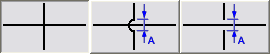
In einer Zeichnung legt die Reihenfolge, in der die Kabel gezeichnet wurden, fest, welches Kabel die Überlappung oder Unterbrechung anzeigt.

 und wählen Sie anschließend eine der angebotenen Optionen aus.
und wählen Sie anschließend eine der angebotenen Optionen aus. So geben Sie Beschriftungen für einen Kabelstil an
- Öffnen Sie den Stil auf eine der folgenden Arten:
- Klicken Sie im Arbeitsbereich Elektro auf

 .
. Erweitern Sie im linken Bereich des Stil-Managers Elektro-Objekte, dann Kabelstile, und wählen Sie den gewünschten Stil aus.
Erweitern Sie im linken Bereich des Stil-Managers Elektro-Objekte, dann Kabelstile, und wählen Sie den gewünschten Stil aus. - Wählen Sie in der Zeichnung ein Kabel aus, das den Stil verwendet, und klicken Sie auf


 .
.
- Klicken Sie im Arbeitsbereich Elektro auf
- Klicken Sie auf die Registerkarte Beschriftungen.
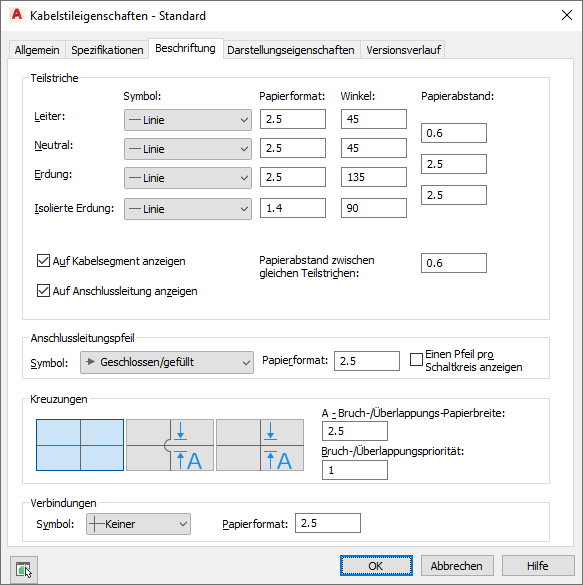
- Wählen Sie im Bereich Markierungen einen Symboltyp, und geben Sie Markierungsgröße und -winkel für Phasen-, Null- und Erdleiter an.
- Geben Sie in der Spalte Abstand den Abstand zwischen den Markierungen von Phasen- und Nullleiter bzw. Null- und Erdleiter an.
- Geben Sie an, wie die Markierungen angezeigt werden sollen:
- Um die Kabelmarkierungen auf jedem Segment anzuzeigen, wählen Sie Auf Kabelsegment anzeigen.
- Um die Kabelmarkierungen auf Anschlussleitungen anzuzeigen, wählen Sie Auf Anschlussleitung anzeigen.
- Geben Sie für Papierabstand zwischen gleichen Teilstrichen den Abstand zwischen den Markierungen auf einem Segment ein.
- Wählen Sie im Bereich Anschlussleitungspfeil einen Pfeilstil, und geben Sie eine Größe an.
Wenn Sie möchten, dass nur ein Anschlussleitungspfeil pro Schaltkreis angezeigt wird, wählen Sie Einen Pfeil pro Schaltkreis anzeigen.
- Wählen Sie unter Kreuzungen einen Stil für kreuzende Kabel aus.
Sie können angeben, dass kreuzende Kabel unverändert, überlappend oder durch eine Unterbrechung einer bestimmten Breite dargestellt werden sollen.
- Wenn Sie den Überschneidungs- oder Unterbrechungsstil verwenden, müssen Sie für Bruch-/Überlappungspapierbreite das Maß für die Überschneidung und die Unterbrechung sowie für Bruch/überlappungspriorität eine Zahl angeben.
- Wählen Sie im Bereich Verbindungen einen Verbindungsknoten-Symboltyp, und geben Sie eine Größe ein.